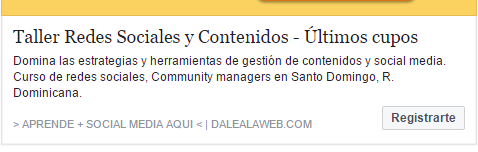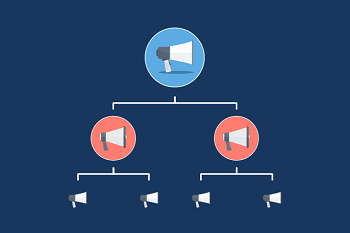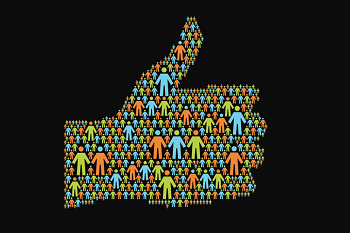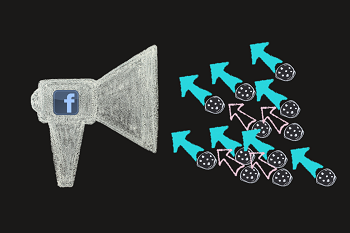Te comparto algunos tips, con técnicas que uso a diario para mejorar mis campañas de publicidad en Facebook e Instagram Ads.

Debo tener ya, algunos 6 años desde que aprendí a crear anuncios en Facebook. Y los cambios que he visto en todo este tiempo, han sido impresionantes. Pero más que la antigüedad de mi cuenta publicitaria, lo que me mueve a compartirte estos 11 consejos para mejores anuncios en Facebook e Instagram, son dos cosas:
- Trabajo prácticamente a diario con campañas de publicidad pagada en Facebook e Instagram. Y con eso, he aprendido uno o dos trucos.
- En Dalealaweb.com, de los 5 artículos más populares 2 son mis guías para crear anuncios en Facebook, y el paso a paso para crear publicidad en Instagram.
Quiere decir, que es un tema que gusta, y con el cual me muevo con frecuencia. Siendo así, y yo asumiendo que ya superaste el nivel básico de creación de anuncios, que explico en las guías de arriba, debajo te compartiré 10 consejos y técnicas, para que tengas mejores campañas de FB e IG Ads.
Aparte de asumir que ya tienes un conocimiento intermedio del tema, también entiendo que no el tienes miedo al Power Editor. Y que si no lo conoces, este será tu incentivo para explorarlo.
Consejos sobre estructuración de conjuntos de anuncios para Facebook e Instagram
Cuando voy a crear una campaña de publicidad nueva, o a optimizar una existente, siempre esbozo su estructura en papel: Su duración, sus audiencias, el tipo de anuncio, y el user journey o recorrido esperado de usuario. Dentro de esta etapa, me encuentro con múltiples escenarios, que me llevan a recomendarte lo siguiente:
I – Duplica el mismo tipo de anuncio de Facebook / Instagram, en varios Conjuntos
El escenario: Tenemos más de un target o audiencia objetivo para nuestra campaña, pero a todos, en esencia, le queremos mostrar lo mismo.
La propuesta: Haz como yo, que combino lo siguiente: (2-3 textos distintos) x (2 – 3 imágenes distintas) = 4 – 9 anuncios distintos. Y luego, los duplicas con el Power Editor, colocándole algún diferenciador dentro de los anuncios de cada Ad Set.
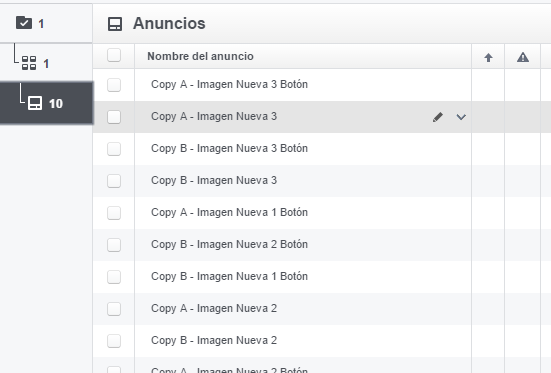
Y luego, duplico los Ad Sets, para tener varios Conjuntos de Anuncios, con en teoría, los mismos anuncios:
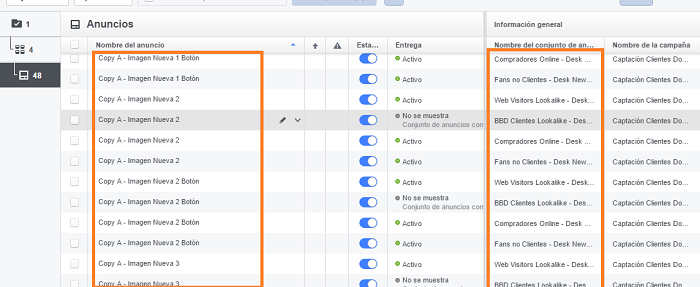
Para diferenciar: Con anuncios de URL, le coloco un parámetro de seguimiento distinto, y con los que son de interacciones, por ejemplo, cambio ligeramente algún dato como número de teléfono (con guión, con puntos, con paréntesis, etc).
La ventaja: Al tener Conjuntos de Anuncios distintos, rápidamente puedes monitorear, cuál audiencia se está comportando mejor, sea por las interacciones que vas viendo, o por las conversiones en Analytics. Al duplicar el Ad Set con el mismo contenido, todos se exponen en teoría a la misma campaña, pero le colocas luego, una pequeña variación, para que sean posts individuales.
Como casi todos los Ads que hago, son de URL compartido, diferencia mis ads con el código de seguimiento de Analytics, y llego a tener 4 o 6 conjuntos de anuncios, con exactamente las mismas piezas. Si tengo que modificar algo, con el Power Editor es súper fácil.
II – Alcance único diario para campañas extensas de Facebook e Instagram
Hay muchas maneras de evitar, que los usuarios se cansen de ver tus anuncios. Aparte de tener muchas combinaciones de imagen – texto como te recomendé en el tip anterior, hay algo que me funciona bien, cuando la campaña es de larga duración, para una audiencia pequeña (como Retargeting, Fans, Bases de Datos, nichos, etc.).
El escenario: Temo que algunos usuarios, de una audiencia pequeña, vean mi publicidad de Facebook e Instagram, demasiadas veces durante todos los días que esté corriendo. Para mí, por ejemplo, una frecuencia, en noticias de FB e IG, de más de 5 en una semana, ya pudiera cansar al usuario.
La propuesta: Utiliza la opción de alcance único diario, si quieres asegurar exposición, sin saturación.
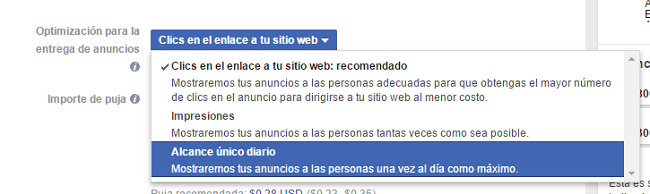
La ventaja: Como mucho, estos usuarios verán tu anuncio 1 vez al día, que para mí es más que tolerable. Tu publicidad se mostrará y tendrás una leve recordación, y en lugar de repetir al mismo usuario en un mismo día, Facebook tratará de que otros usuarios de la audiencia, si vean la campaña. Pero, esto tiene la desventaja de que te cobran por impresión (CPM).
III – Excluye la ubicación de Audience Network / Red de Sitios de Facebook Ads
Facebook por defecto te asigna todas las ubicaciones, de manera automática: Sección noticias FB computadora, Sección noticias FB móvil, Instagram, columna derecha FB en computadora y Audience Network.
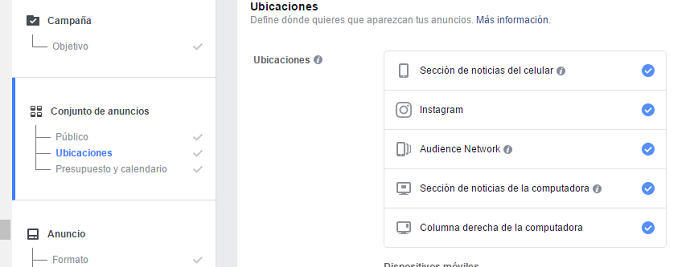
Ésta última consiste en una red de aplicaciones móviles, que aceptan colocar la publicidad de Facebook, en un formato adaptado, que de verdad, no es tan atractivo como el anuncio cuando se ve en FB o IG. Cuando la dejas seleccionada como ubicación, la gran mayoría de impresiones que recibirá tu campaña, serán allí, a muy buen costo:
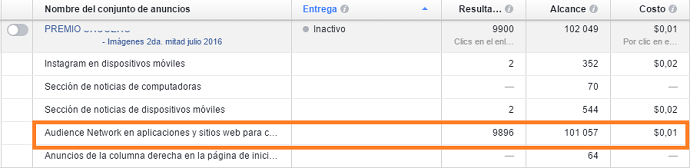
El problema en sí no es ese, que se imprima tanto, si no que las impresiones e interacciones de Red de Sitios de Facebook Ads, son de poquísima calidad. Solo imagínate la cantidad de veces que tocas sin querer un banner, cuando usas una aplicación en tu móvil. Lo pude comprobar con al menos dos marcas, donde no se producían casi conversiones, y en Google Analytics, los clics reales eran mucho menos (-70%) que los contabilizados por Facebook Ads.
Algo similar con el tema de conversiones, observamos con la ubicación de columna derecha. Muchas impresiones, pero nada de interacción de valor. Siendo así, al menos que estés buscando una campaña de display “que se vea mucho y punto”, te recomiendo descotejar las ubicaciones de Audience Network y Columna Derecha de Computadoras. Tendrás impresiones y clics de mayor costo, pero mucho mayor calidad.
Ajustes a las audiencias para una mejor publicidad en Facebook e Instagram
IV – Inicia con campañas de interacciones para validar audiencia
El escenario: Cuando trabajo con campañas de anuncios para llevar tráfico a un sitio web, y la misma es de una audiencia pequeña (por ejemplo, menos de 50 mil usuarios), las pujas de los costos proyectados por clic a enlace, suelen ser altas.
Como cada clic me saldrá muy costoso, y yo pudiera estar recibiendo 50-100 clics, esperando una primera conversión, se me hará difícil saber si la audiencia que indiqué, realmente contiene el tipo de usuario que tengo en mente. Algo similar puede suceder con las campañas de formularios o generación de clientes potenciales: varios usuarios completan sus datos, pero hasta que no hablas con ellos, no sabes si realmente son el target.
La propuesta: Crea una campaña, con la misma audiencia, pero con objetivo de recibir interacciones a las publicaciones en Facebook e Instagram.
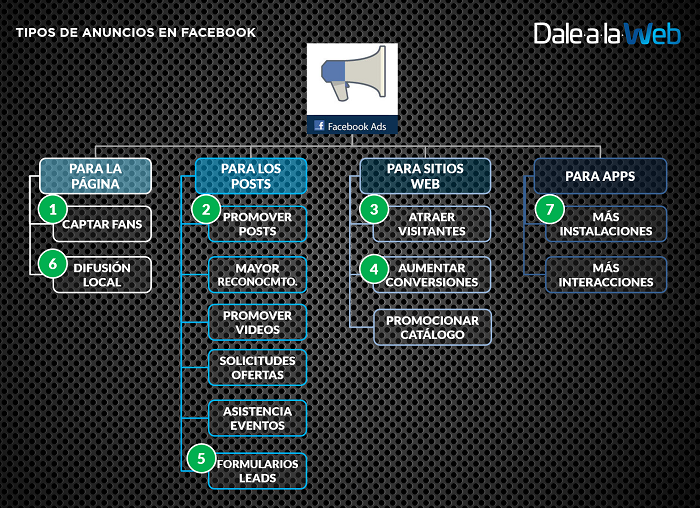
Con el tipo 2, en lugar del 3 o 5, de la imagen anterior, o la que debajo te indica “Promocionar tus publicaciones”:
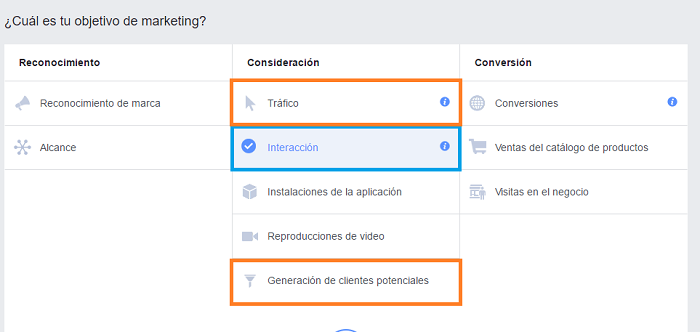
La ventaja: De esta manera, tu audiencia “en revisión” comenzará a dejarse ver, haciendo Me Gusta, Comentario o Compartido a tu post. Y con eso, podrás ver qué tipo de usuario está en esa audiencia, espiando los perfiles de los que han interactuado. Una técnica prejuiciosa, eso si, pero que me ayuda casi siempre a saber si voy por buen camino con mi segmentación.
Así una vez descubrí, que segmentar por “Título universitario”, era súper impreciso. En una campaña para programas de Postgrado de una universidad, me encontré con muchos usuarios, en teoría con título universitario, pero que al espiar su perfil, notabas que no eran del target. Tenían título de universidad, según ellos, pero trabajaban en algún oficio: como taxista, electricista, etc.
Parece que Facebook interpretar de manera incorrecta, cuando un usuario se apunta a la universidad, pero no completa. O es muy común, que los usuarios indiquen información errónea. ¿Qué tan comun? Bueno, que entre los menores de edad, con algún título universitario, tenemos millones de usuarios según Facebook, entre paises hispanos:
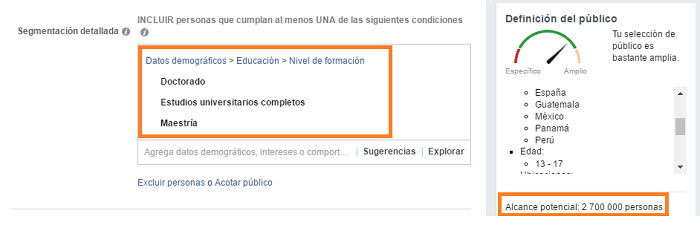
Moraleja: La segmentación de Facebook debe ser más por comportamiento, que por intereses o lo que Facebook interpreta. Y con eso, si haces campañas de clics, querrás saber rápido si vas bien o no. Al probar primer con interacciones, tienes una muestra sin invertir tanto dinero.
Este tema de la segmentación imprecisa, nos lleva al siguiente consejo para tus campañas de anuncios pagados:
V – Aprende a Acotar y Excluir públicos para tu publicidad en Facebook e Instagram
Antes, una de mis observaciones principales de la segmentación de anuncios en FB, iba a favor de combinar audiencias distintas (y targets distintos), para sumar alcance, pero no permitía combinar para crear conjuntos precisos.
Era fácil segmentar tus ads para usuarios que por ejemplo, le guste el sushi y aquellos que les guste el bossa nova: a 2 grupos separados lo incluían en la misma segmentación. Pero, enfocarte en usuarios que le gustaran las 2 cosas al mismo tiempo, o que tuviera un interés y que no tuviera el otro, no era posible. Pero, esto parece que cambió desde el principio del 2016.
Entonces, yo si te recomiendo que uses las opciones de Acotar y Excluir público, para llegarle a un target más preciso. ¿Cómo utilizarlas?
- Utilza acotar público, cuando quieres combinar 2 condiciones que consideres de calidad. Es como la crème de la crème, pues le llegas a usuarios, que en teoría, cumplen con dos de tus criterios de segmentación (versus uno solo).
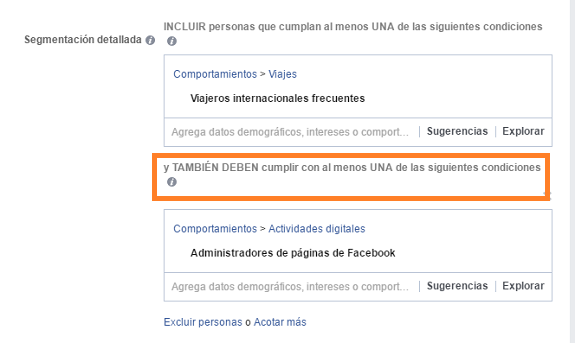
- Utiliza excluir público, cuando ya conoces tu “anti-target”. Es decir, conoces los intereses o comportamiento, de los usuarios que definitivamente, no deben formar parte de tu audiencia. Por ejemplo yo lo uso, para excluir todos los empleados de “Facebook” y “La Vagancia”, y los que siguen cierto género musical muy popular entre los que dejan comentarios basura:
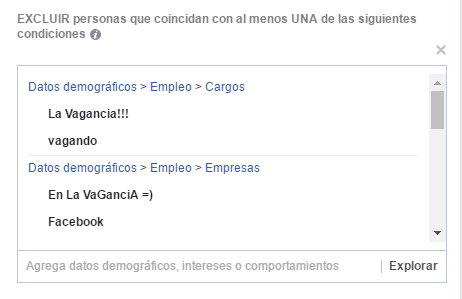
También lo puedes usar, si quieres excluir una audiencia o grupo, al cual ya la estás llegando en otro conjunto de anuncios.
Consejos sobre el detalle de anuncios en Facebook e Instagram
Yo creo todos mis anuncios individuales, en el Power Editor, o sea que me toca crear las piezas de copy o texto + imagen / video + enlace (si aplica), desde cero. Es posible que algunas técnicas que aplico, no sean factibles o no sean tan fáciles de aplicar, con publicaciones que primero hagas de manera orgánica. Y con eso, te quiero compartir estos 3 tips:
VI – Apóyate en emojis para el texto de “Ver Más” en publicidad de Instagram
Este consejo aplica tanto a Facebook como a Instagram, pero como en ésta última plataforma, el límite de texto inicial es tan corto, allí es donde le doy más uso.
El escenario: Tienes un copy o texto de un anuncio de Instagram muy largo, y temes que tu audiencia no haga tap en “Ver Más”, para leerlo completo. Tomando en cuenta que en Instagram, el texto se corta para “Ver Más”, a los 144 caracteres.
La propuesta: Coloca lo más importante de tu mensaje de primero, y luego, indica con emojis de flechas o manos, que hay más detalle o texto, debajo:
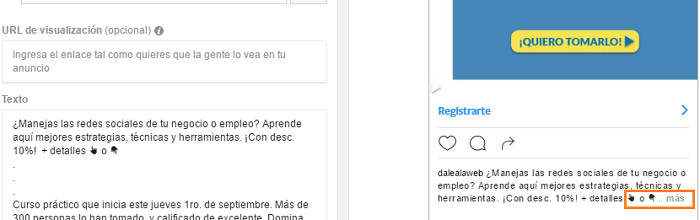
En este caso, indico que hay más info o arriba (haciendo tap en la imagen), o debajo (leyendo el resto del copy).
Lo bueno del Power Editor en la vista previa, es que te va indicando dónde se corta el texto. Pero ya sabes que tienes poner todo, incluyendo los emojis, dentro de 140 – 144 caracteres, si es para Instagram.
Para la sección de noticias en Facebook, he visto que es algo inconstante: a veces se muestra bien, otras veces no. Pero vale la pena probar. En todo caso, en sección noticias del móvil, tienes un máximo de 322 caracteres, por lo que no es tan necesario el indicar “Más texto debajo” .
Si es para adornar tus textos, igual puedes probar a ver qué tal:

También uso el truco de “.” y <enter> tres veces, para dejar el texto más limpio. Puedes copiar estos emojis que te dejo aquí [ ?????] si quieres aplicar el tip para “Ver Más”, o encontrarlos en mi lugar favorito para emoticones en la computadora, que es emojistwitter.com
La ventaja: Con el comportamiento de los usuarios de Instagram, que leen tan poco y que dicen que se abruman con los textos, con esta técnica, comunicas tu mensaje imprescindible de una mejor manera, y no se queda cortado. El que quiere leer más, tiene una especie de llamado de acción.
VII – Evita la cuenta “invisible o fantasma” en tus anuncios de Instagram
El escenario: Se crea una campaña de publicidad, que se muestra en IG, pero, allí no aparece tu cuenta como tal. O mejor dicho, aparece el nombre de tu marca, pero la cuenta no esta ahí, no se le hace clic. Por ejemplo:
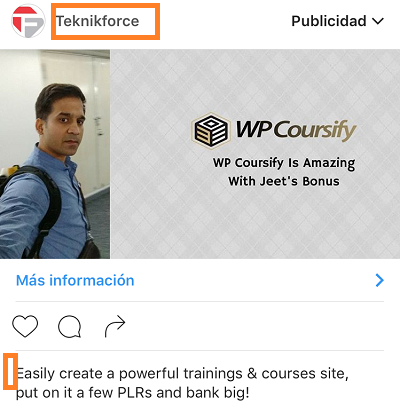

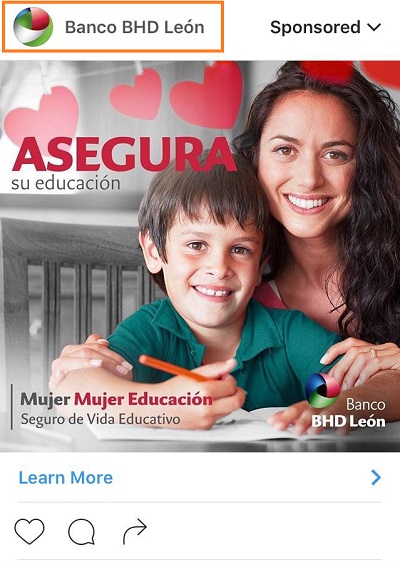 Confieso que duré al menos 3 meses viendo publicidad de Instagram con este “fallo”, sin poder replicar el error. Hasta un día…
Confieso que duré al menos 3 meses viendo publicidad de Instagram con este “fallo”, sin poder replicar el error. Hasta un día…
La propuesta: Si usas Facebook Business Manager, asegúrate que allí, también sincronices tu perfil de Instagram. Facebook te lo indica de manera discreta:
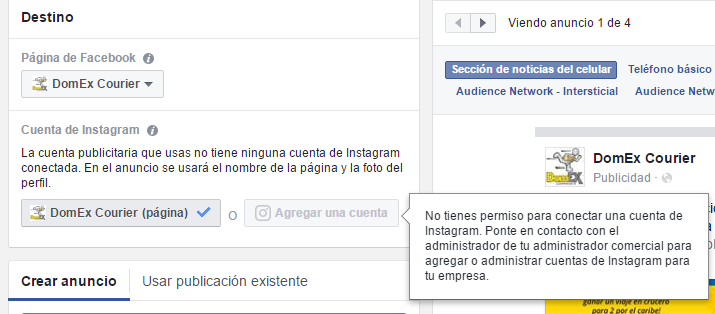
Si, si, ya sé que lo agregaste al fanpage, pero así de mañoso es el BM, ¿qué te puedo decir?
Y luego de configurarlo, puedes definir claramente qué presencia se mostrará en los anuncios de Instagram:
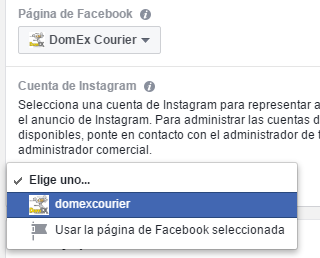
De esta manera, los usuarios en Instagram podran interactuar con tu presencia en esta red, en lugar de ver solo un título que no hace clic. Esto facilita la captación de seguidores en IG, aunque ese no sea el objetivo del anuncio.
Haz o solicita el cambio al responsable del Business Manager, y asegúrate de aprovechar la vinculación de los usuarios en Instagram.
Tips para monitorear y optimizar tu publicidad de Facebook e Instagram
Confío mucho, en el poder que obtienes, cuando estructuras tus campañas con una buena jerarquía (primer consejo de este artículo), que luego eso te facilita el monitoreo y optimización de tus anuncios en FB e IG. Si tienes tus conjuntos de anuncios bien organizados, entonces hacerles los ajustes de lugar para optimizar, extender o pausar, será una tarea más precisa.
VIII – Retar el CPA si tu presupuesto igual se consume
Si estás apuntando a conseguir resultados de algún tipo (interacciones, clics a enlace, clientes potenciales de formularios), el CPA o costo por acción / resultado, es el indicador que define el retorno inicial de tus anuncios.
El escenario: El presupuesto de tus anuncios se consume bien (quiere decir que se imprime bien), pero el costo por resultado, con puja automática, es algo que quisieras reducir.
La propuesta: Cámbiate a puja manual, y defínela en un valor que sea 10%-20% menor a tu CPA actual.
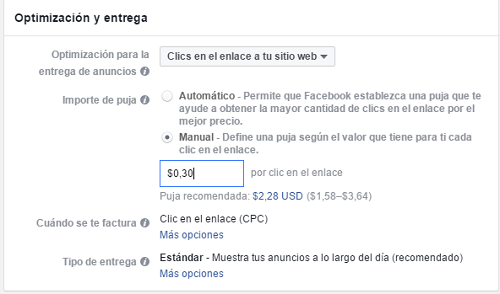
Y no, no importa que sea mucho menor que la puja recomendada por Facebook. Se supone que si en modo manual, obtuviste un costo por resultado X, al fijar un monto un poco menor, igual debes recibir algo de interacción.
La ventaja: Al hacer esto, no solo te aseguras de tener un CPA controlado y más bajo, pero en muchos casos, con el mismo presupuesto, obtienes más resultados. Resulta que realmente, la puja automática le da luz verde a Facebook, para conseguir resultados a cualquier costo. Cuando la retas o limitas, hay buen chance que Facebook igual logre un buen volumen de resultados, a un costo menor.
Si notas que el volumen de resultados, descendió considerablemente, o peor, casi no tuvo impresiones, entonces este conjunto de anuncios no acepta este “reto” en su CPA. También, puede pasar que comience a imprimirse en una ubicación de menor calidad y / o que los anuncios alcancen usuarios “dedos alegres”: eso que Facebook ya sabe que son muy propensos, a hacer clic, fan, Like, etc. Un riesgo mínimo, pero que no puedo dejar de mencionarte.
Por ejemplo yo apliqué esta técnica con una campaña de clics a web, que luego allí en la página de aterrizaje, se lograba originalmente un tasa de conversión de 20%-25%. Cuando reté la puja, y la reduje de USD$1.25 real, a USD$0.90 máxima manual, la tasa de conversión bajo a 12%-15%. Así, simplemente no me funcionaba. Pero eso fue un caso, lo importante siempre será probar.
IX – Sustituye los posts de Ads, que tengan malos comentarios
Esta es una de lógica, pero que lamentablemente sigue siendo muy común. Y he aprendido, que sigue siendo común, por la distribución de responsabilidades colocar ads / moderar comentarios, en marcas que no toman en serio su cadena digital.
En esencia, si estás gestionando una campaña, que tiene un anuncio así:

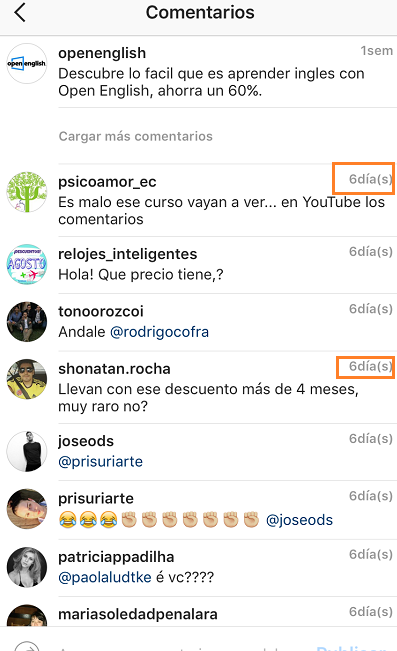

Confieso que tenía otro ejemplo, fresquecito y más evidente, pero como conozco los que manejan la marca, me lo tuve que reservar ?.
Es obvio que la marca no está moderando los comentarios negativos (de hace +5 días), pero peor aún, está pagando dinero, para que algunos usuarios, vean lo malo de la marca. Digo algunos usuarios, por que no todos son los curiosos que miran los comentarios.
Pero en fin, no eres el / la Community Manager de la marca, no es tu trabajo moderar estos comentarios, pero, SI es tu responsabilidad, evitar que un anuncio con tan mala imagen, se imprima. ¿La solución?
Pausa ese anuncio, y crea y activa otro, produciendo así un nuevo post (sin quejas). Como sé que esto es común, entre marcas que donde sea, reciben varias quejas al día en sus publicaciones de redes sociales, mejor prepárate con mayor antelación:
- Crea varios anuncios en un mismo Conjunto, y cada día, activas un anuncio nuevo, y pausas el del día anterior.
- Si no quieres estar en esa gestión diaria: crea varios conjuntos de anuncios distintos, y le asignas un calendario a cada conjunto, de un día distinto cada uno. Así de manera automática, se muestra diario un anuncio nuevo.
Una recomendación general es que te crees varios anuncios en un mismo conjunto de anuncios, pero, en menos de 3 días, Facebook mostrará un solo anuncio del conjunto, y allí se juntarán todas las quejas. Gran problema. Eso, y que muchas veces, estas marcas solo quieren trabajar con una imagen y un copy. Aun con esto, puedes manipular Facebook Ads, para crear anuncios nuevos, con el mismo material.
X – Crea Informes Personalizados con tus conversiones por Pixel de Facebook
Esta creo es súper avanzada, y solo aplica, si dominas, aparte del pixel, el tema de conversiones personalizadas. Bueno, si ya tienes lo del pixel de Facebook, y entiendes cómo funciona, te ayudo con lo otro. Te vas a a la ruta debajo: Administrador de Anuncios > Medir e Informar > Conversiones Personalizadas:
![]()
Recuerda que lo del Pixel lo encuentras al lado. Entonces, indicas como “Conversión Personalizada”, básicamente, cuando un usuario cae en tu URL de thank you page. Es la URL donde el usuario es dirigido, luego de hacer una compra online, completar un formulario, etc.
![]()
Con esto, tienes tu conversión personalizada creada. Tan pronto un usuario, caiga en esta URL de confirmación en tu sitio web, y luego el usuario navegue por FB, se contará como actividad del pixel para esta conversión. Esto, haya entrado o no por Facebook a tu sitio.
Y luego en este panel, te va diciendo la actividad: cuántas conversiones tienes (usuarios que cayeron en el landing y luego regresaron a Facebook), e incluso, si hace un tiempo no se recibe actividad:
![]()
Hay otras opciones más avanzadas de conversiones, que no mencionaré aquí. Ya, superado el tema de cómo crear tu conversión personalizada de Facebook Ads, vamos a la parte interesante.
El valor real de las conversiones personalizadas, es que te muestran cuándo un anuncio pagado de Facebook, se tradujo en una conversión.
El escenario: Tengo una conversión personalizada por el pixel de Facebook, y quiero ver si mis anuncios me ayudaron con ese objetivo.
La propuesta: Crea un informe personalizadoen tus analíticas de Facebook Ads, agregando una columna para el dato de la conversión, y otra, para el costo por conversión:
Primero aquí:
![]()
Luego buscas por el nombre de tu Conversión Personalizada, y agregas tanto el volumen como el costo por conversión. Te sugiero que “subas” este campo de la lista de la derecha, para ponerlo como columna justo después de Resultados:
![]()
Y tienes el informe con estos datos:
![]()
Que en este caso, tuvo resultados muy diversos. Honestamente en otras campañas, la información ha sido más fina, en especial cuando se tratan de acciones con lead magnets. Pero en fin, la idea es que veas cómo funciona. No te olvides de guardar tu nuevo informe:
![]()
El beneficio: A todos los niveles: campaña, conjunto y anuncio detallado, puedes ver cuántas conversiones se lograron gracias a tu actividad de Facebook Ads. Aunque, recuerda que el pixel solo cuenta la conversión, cuando el usuario regresa a Facebook. Para tener la vista completa, usa parámetros de seguimientos de Google Analytics. Es lo que yo uso y me funciona de maravillas.
Aun así, es de mucho valor tener esta info en el mismo panel de Facebook Ads, en especial, inversión x conversión.
Y bueno, hasta aquí estos consejos para mejores campañas de anuncios en Facebook y publicidad en Instagram. Tengo en agenda, publicar una lista con otra serie de tips, siempre y cuando vea, que éstos tengan buena acogida. No te olvides de seguirme en tu red social favorita, como @dalealaweb.
Imagen de post por ShutterStock
XI – Cambia el URL visible del anuncio en Facebook, por un texto más persuasivo
Lamentablemente esto ya no está disponible desde enero 2017. Igual lo mantengo aquí mientras busco alguna variación permitida, y en caso que recuerdes haber visto un anuncio con esto implementado.
Cuando haces una campaña para llevar tráfico a un sitio web, en el formato del anuncio de sección noticias en Facebook, puedes editar el campo del URL de visualización (que no tiene que ser el mismo que el URL del sitio web a donde lleva el anuncio):

Si no lo editas, por defecto te indica el dominio del URL que indicaste como landing.
La propuesta, es colocar un texto con llamado a acción, en este espacio del URL de Visualización:

O con otro ejemplo:

Que tiene buen espacio en computadoras, pero, en móvil es mucho más limitado:
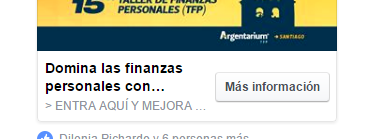
Aquí decides cómo manejarlo: O haces uno distinto para móvil (en otro Ad Set), o indicas un texto corto que aplique tanto para anuncios de Facebook en Computadoras y en Móviles, o, como hice yo en ese ejemplo, que me la jugué y permití que se cortara al final en móviles.
También, para marcas que se exponen a un audiencia donde tal vez no son tan conocidas, me gusta, igual colocar al final, el nombre del URL, en caso que a algun usuario, esto la ratifique confianza: